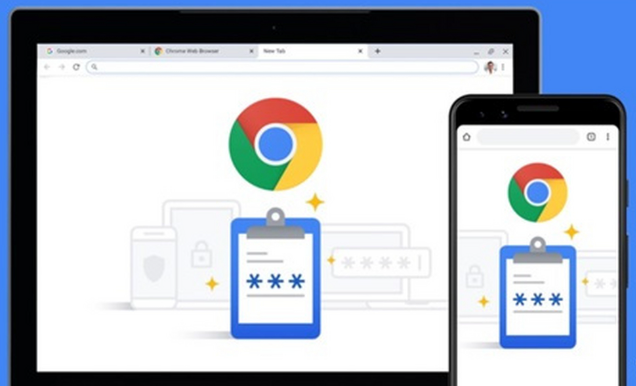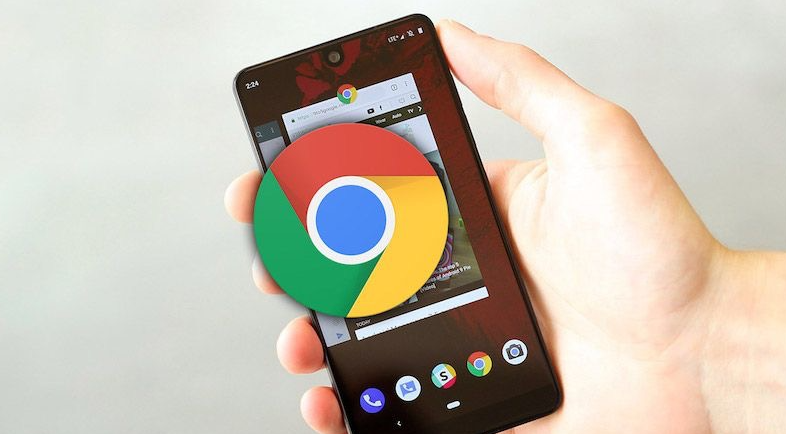谷歌浏览器插件如何设置启动参数
时间:2025-07-15
来源:Chrome官网
详情介绍

1. 直接编辑快捷方式:在桌面或任意文件夹中右击谷歌浏览器的快捷方式,选择“属性”。在打开的属性窗口中,找到“目标”栏。在这一栏的“谷歌浏览器”路径之后的引号内添加参数。不同的参数之间要用空格隔开。点击“应用”和“确定”保存更改。
2. 通过命令行添加:可以通过命令行的方式添加启动参数。按下Win+R键,打开“运行”对话框,输入“cmd”并回车,打开命令提示符窗口。在命令提示符窗口中,输入“chrome.exe”(谷歌浏览器的可执行文件名)以及要添加的启动参数,然后按回车键即可启动谷歌浏览器并应用相应的启动参数。
3. 常见的启动参数:--disable-extensions(禁用扩展程序)、--disable-plugins(禁用浏览器插件)、--incognito(以隐身模式启动浏览器)、--lang=zh-CN(设置浏览器语言为中文)、--start-maximized(以最大化窗口启动浏览器)、--disable-gpu(禁用GPU加速)、--disable-web-security(关闭浏览器的同源策略)、--disk-cache-size=104857600(设置浏览器的磁盘缓存大小为100MB)。
继续阅读